- Outeur Jason Gerald [email protected].
- Public 2023-12-16 10:50.
- Laas verander 2025-01-23 12:05.
Hierdie wikiHow leer u hoe u die huidige gebruiker se wagwoord uit 'n Windows -rekening kan verwyder, sodat u sonder 'n wagwoord by die gebruikersrekening kan aanmeld.
Stap
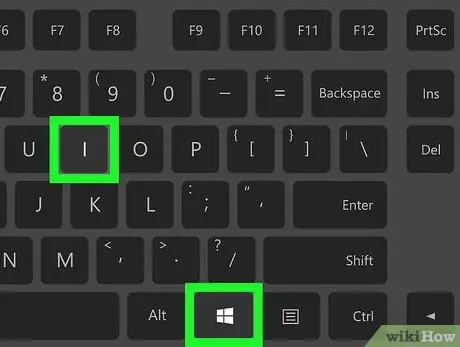
Stap 1. Maak die rekenaarinstellingsmenu oop ("Instellings")
Druk die kortpad Win+I op die sleutelbord om die Windows -instellingsmenu oop te maak.
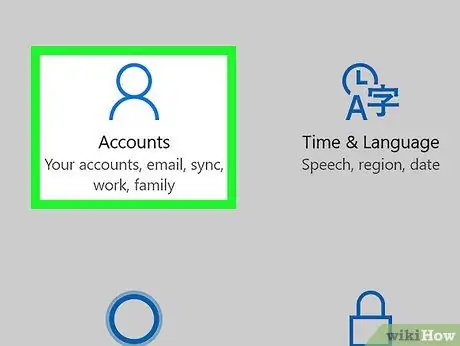
Stap 2. Klik op die rekeninge opsie
Hierdie knoppie lyk soos 'n borsbeeld -ikoon in die venster "Instellings". Die spyskaart vir rekeninginstellings word daarna oopgemaak.
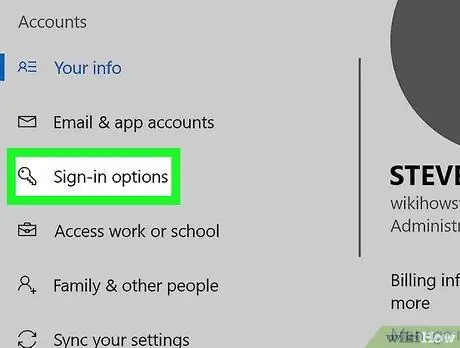
Stap 3. Klik op Aanmeldingsopsies in die linkerkantbalk
Hierdie opsie is onder die E -pos en app -rekeninge, aan die linkerkant van die skerm.
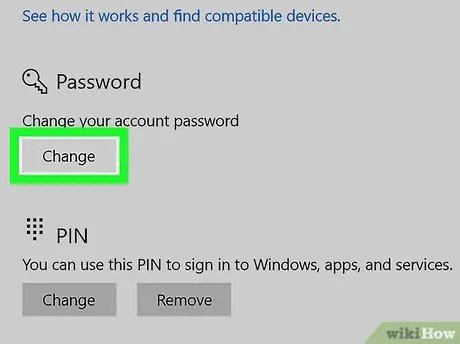
Stap 4. Klik op die knoppie Verander onder die opskrif "Wagwoord"
'N Nuwe opspringvenster met die naam "Verander u wagwoord" sal oopgemaak word.
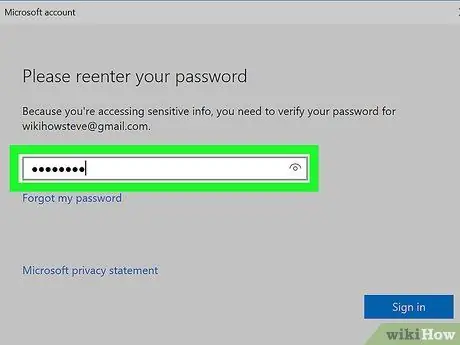
Stap 5. Voer die wagwoord vir die aktiewe rekening in
Klik op die veld langs 'Huidige wagwoord' en tik 'n geldige wagwoord in om u identiteit te verifieer.
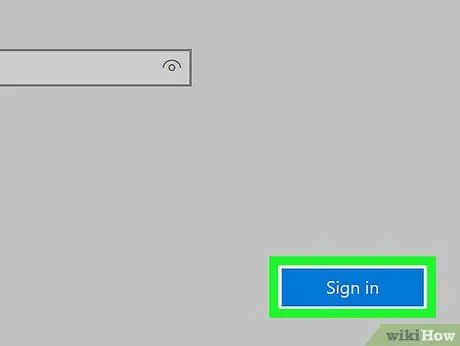
Stap 6. Klik op die Volgende knoppie
Die wagwoord word bevestig en u word na die volgende bladsy geneem.
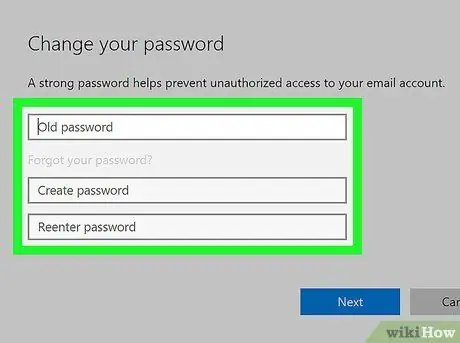
Stap 7. Laat die nuwe velde leeg op die wagwoordveranderingsvorm
U sal gevra word om 'n nuwe rekeningwagwoord te skep, dit in te voer om die invoer te bevestig en 'n wagwoordwenk by te voeg (opsioneel).
Deur die veld leeg te laat, kan u die wagwoord verwyder en sonder 'n wagwoord by die rekening aanmeld
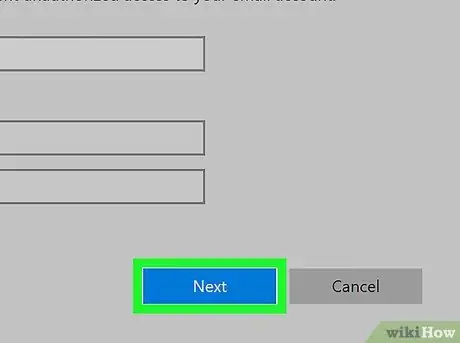
Stap 8. Klik op die Volgende knoppie
U sal na die laaste bladsy geneem word.
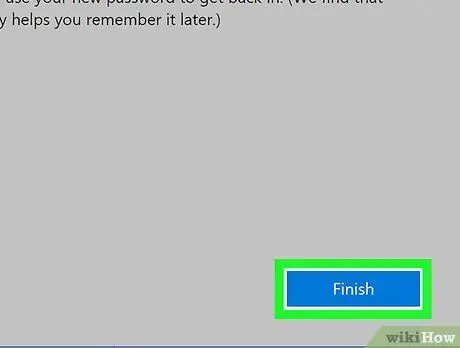
Stap 9. Klik op die knoppie Voltooi
Die nuwe rekeninginstellings word gestoor. Nou het u toegang tot u rekening sonder 'n wagwoord.






